برنامج حسابات ومخازن
"تسجيل الوحدات"
عزيزى القارئ برنامج أى سيلز يٌستخدم للعديد من محلات تجارية . ولشرح البرنامج سوف نتفق على نشاط معين وهو "محل ملابس"
لتسطيع البدء فى نشاطك ولتتم عملية البيع والشراء ومعرفة كافة التقارير الخاصة بنشاطك، يجب تسجيل الاصناف التى يتم عليها عملية البيع والشراء و لكى تستطيع تسجيل الاصناف يجب تحديد الوحدات التى تتعامل معها. هيا بنا لنتعرف على كيفية عمل وحدات جديدة....
- عمل الوحدات المستخدمة حسب نشاطك
من قائمة المخازن --> أضغط على زر الوحدات لإنشاء وحدة جديدة
إدخل اسم الوحدة: مثلا "قطعة" ثم أضغط على زر حفظ. ستظهر رسالة تم التسجيل بنجاح
إدخل اسم الوحدة: مثلا "قطعة" ثم أضغط على زر حفظ. ستظهر رسالة تم التسجيل بنجاح
ملاحظة: تستطيع حذف أو تعديل الوحدة بعد أختيارها من الجدول

الأن بعد إنشاء كل الوحدات المٌستخدمة، نريد إدخال الاصناف. برنامج أى سيلز يعطيك 3 مستويات لتسجيل الاصناف وهى "المجموعات الرئيسية – مجموعة الاصناف – الأصناف".... توقف لحظة ماذا تقصد بهذه المٌسميات؟؟؟
تعال معى لنأخذ مثال يوضح الفروق
1- المجموعات الرئيسية: سنعتبر ان محل الملابس مقسم إلى ملابس حريمى – ملابس رجالى – ملابس أطفال. إذن سننشأ مجموعات رئيسية بهذه المٌسميات والتى يندرج تحت كل مجموعة رئيسية "مجموعة أصناف" – "أصناف"
2- مجموعة الاصناف:تستطيع عمل مجموعات متفرعة من "المجموعات الرئيسية": مثل: فستاتين–بناطيلحريمى– بلوزة حرير، وهؤلاء يندرجوا تحت المجموعة الرئيسية "ملابس حريمى"
3- الاصناف: مثلا: فستان سهرة– فستان كاجوال – فستان خطوبة. والتى نٌسجل فيها كل ما يخص الصنف من اسم - الكود–اللون–سعر الشراء–سعر البيع للجمهور–سعر البيع جملة–حد إعادة الطلب - ....ألخ
المجموعات الرئيسية -----> مجموعة الاصناف ----->الاصناف
مثال: ملابس حريمى -----> فساتين أو بلوزة حرير-----> فستان سهرة أو بلوزة حرير نص كم
هيا لنتعرف كيفية انشأهم فى البرنامج:
- عمل المجموعات الرئيسية
من قائمة المخازن --< أضغط على زر المجموعات الرئيسية--< وإدخل اسم المجموعة "ملابس حريمى" ثم أضغط على زر
حفظ. ستظهر رسالة تم التسجيل بنجاح
حفظ. ستظهر رسالة تم التسجيل بنجاح
- عمل مجموعة الاصناف (التى تندرج تحت كل مجموعة رئيسية)
من قائمة المخازن ----> أضغط على زر مجموعة الاصناف ---> أختار المجموعة الرئيسية "ملابس حريمى"وإدخل اسم المجموعة
"بلوزة حرير"ووصفها ثم أضغط على زرحفظ. ستظهر رسالة تم التسجيل بنجاح
"بلوزة حرير"ووصفها ثم أضغط على زرحفظ. ستظهر رسالة تم التسجيل بنجاح
ملاحظة: تستطيع حذف أو تعديل المجموعة بعد أختيارها من الجدول
- عمل أصناف جديدة
من قائمة المخازن ---> أضغط على زر أصناف --> أختار الفئة (مجموعة الاصناف) "بلوزة حرير"وإدخل اسم الصنف
"بلوزة حرير كم" وأختار الوحدة "قطعة" واللون وتستطيع إدخال كود الصنف بإستخدام قارئ الباركود وتمريره على ال label.
إدخل سعر الشراء ونسبة الربح لتحصل على سعر البيع للجمهور وتستطيع تغييره وأيضا تستطيع تحديد سعر البيع جملة وأن تضع صورة للمنتج.
يوفر لك البرنامج تحديد حد الطلب والذى من خلاله يظهر لك الصنف عندما يكون على وشك الأنتهاء فى "تقرير حد الطلب"
ثم أضغط على زر حفظ. ستظهر رسالة تم التسجيل بنجاح
"بلوزة حرير كم" وأختار الوحدة "قطعة" واللون وتستطيع إدخال كود الصنف بإستخدام قارئ الباركود وتمريره على ال label.
إدخل سعر الشراء ونسبة الربح لتحصل على سعر البيع للجمهور وتستطيع تغييره وأيضا تستطيع تحديد سعر البيع جملة وأن تضع صورة للمنتج.
يوفر لك البرنامج تحديد حد الطلب والذى من خلاله يظهر لك الصنف عندما يكون على وشك الأنتهاء فى "تقرير حد الطلب"
ثم أضغط على زر حفظ. ستظهر رسالة تم التسجيل بنجاح
ملاحظة: فى حالة وجود كمية من الصنف فى مخزنك عند بدء النشاط تستطيع تسجيله فى رصيد البداية
بعد حفظ الصنف، أبحث عن الصنف الذي تريد اضافة الكمية له باستخدام الاسم أو الكود --> أضغط على الصنف من جدول البحث --> أختار المخزن، أكتب رصيد البداية
الموجود فى المخزن الأن وأضغط على زر أضافة ثم أضغط على زر تحديث.
بعد حفظ الصنف، أبحث عن الصنف الذي تريد اضافة الكمية له باستخدام الاسم أو الكود --> أضغط على الصنف من جدول البحث --> أختار المخزن، أكتب رصيد البداية
الموجود فى المخزن الأن وأضغط على زر أضافة ثم أضغط على زر تحديث.
PINTREST
FACEBOOK
TWITTER
AMADEUS
GOOGLE+
WEBSITE
YOUTUBE
~
ليست هناك تعليقات:
إرسال تعليق